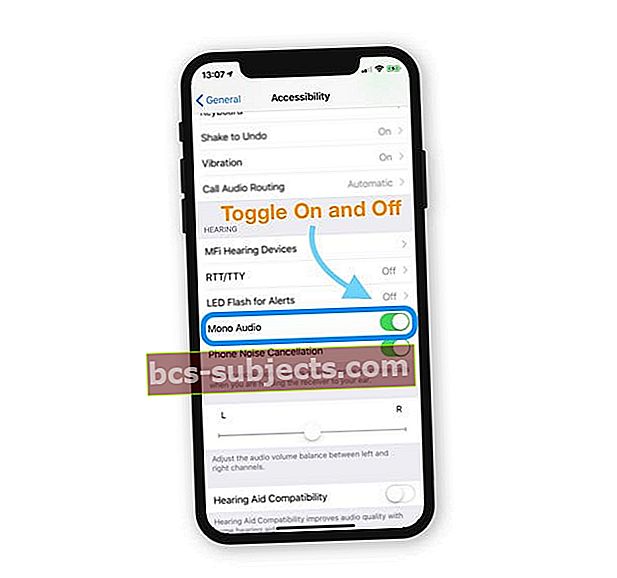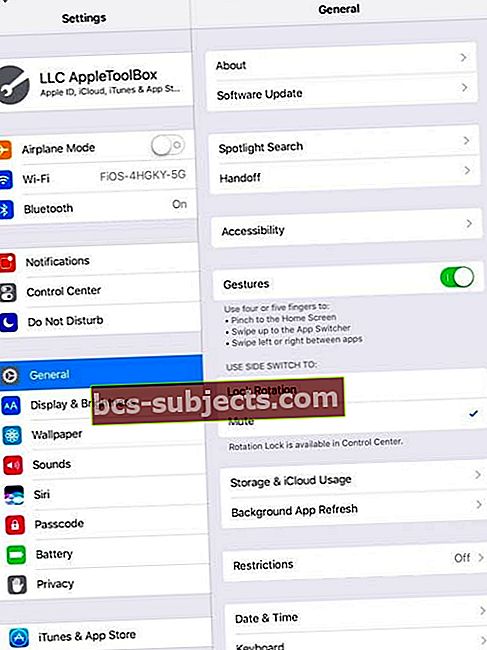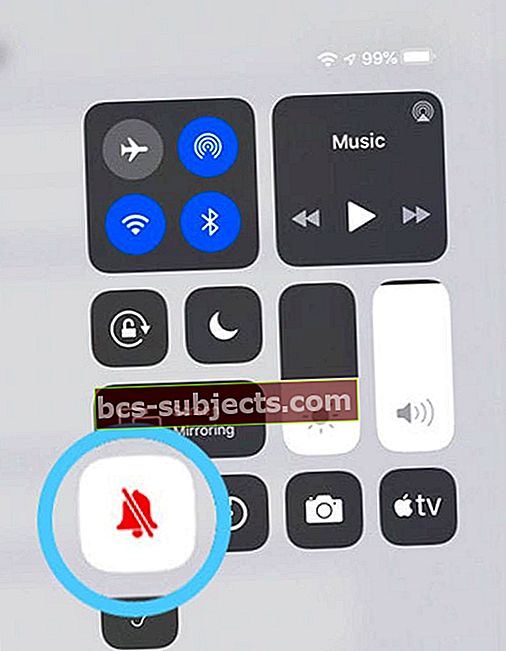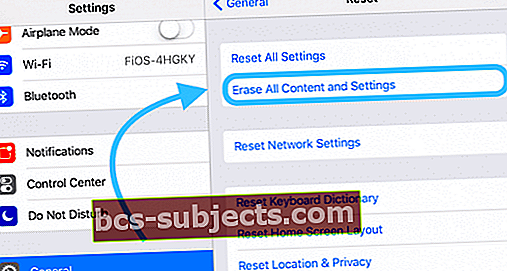Vypadl zvuk vašeho iPadu náhle a přestal fungovat při používání aplikace nebo sledování videa? Nebo váš iPad přestal po nedávné aktualizaci úplně přehrávat hudbu nebo jiný zvuk? Zajímá vás, proč váš iPad ztichl? Pokud ano, nejste sami!
Mnoho uživatelů si stěžuje, že zvuk iPadu nefunguje, nebo má s iPadem jiné problémy se zvukem.
Zařízení nemá zvuk, když se pokouší přehrávat hudbu, používat aplikaci, hrát hru, sledovat Netflix nebo jinou video aplikaci nebo používat FaceTime a další aplikace pro videohovory.
Žádný zvuk na iPadu se nestane bez ohledu na model
Zjistili jsme však, že k tomu může dojít hned po upgradu systému iOS nebo pokud máte starší iPad. Ať tak či onak, zdá se to být velmi nepříjemný problém.
Postupujte podle těchto rychlých tipů, jak získat zpět zvuk na iPadu!
- Zapnutí a vypnutí mono zvuku
- Připojte a odpojte sluchátka pro zařízení s konektorem pro sluchátka
- Přepněte boční spínač iPadu (je-li k dispozici)
- Změňte nastavení bočního přepínače iPadu tak, aby místo ztlumení zamkla orientaci
- Otevřete Ovládací centrum a odtud upravte ztlumení nebo hlasitost
- Vypněte a zapněte Bluetooth
- Zkontrolujte, zda je funkce Nerušit vypnutá
- Restartujte nebo vynuťte restart iPadu
Zkontrolujte nastavení přístupnosti pro sluch
- Jít do Nastavení> Obecné> Usnadnění
- Přejděte dolů do sekce Sluch
- Přepnout Monofonní zvuk pod slyšením zapnuto a vypnuto
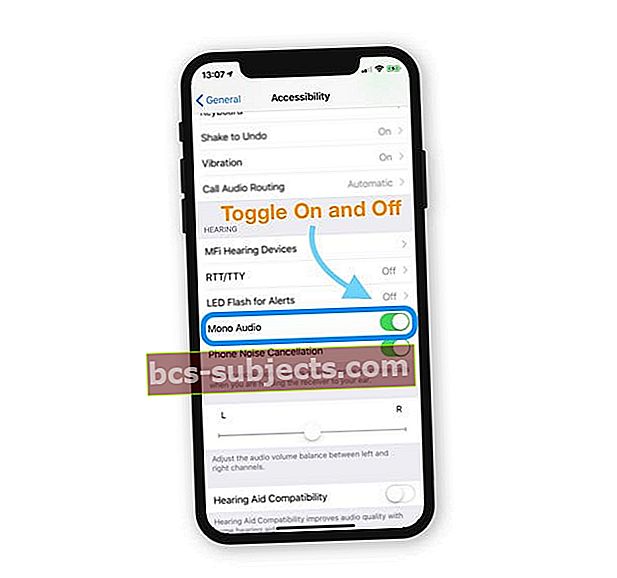
Mono Audio kombinuje jakýkoli stereofonní zvuk do jedné stopy, takže všechny zvuky vždy hrají v kombinaci s jakýmikoli reproduktory, včetně AirPods, EarPods, náhlavních souprav Bluetooth, sluchátek a jakéhokoli typu zvukových reproduktorů.
Zasekli jste se v režimu sluchátek?
Někdy se naše zařízení zaseknou v domnění, že sluchátka jsou připojena, když nejsou. Říkáme tomu zaseknutý v režimu sluchátek.
Chcete-li odlepit, uchopte sluchátka a vložte je do konektoru pro sluchátka na iPadu a poté je okamžitě vytáhněte. Udělejte to opakovaně.
Další tipy, co dělat, když se iDevices zaseknou v režimu sluchátek, najdete v tomto příspěvku.
Zkontrolujte přepínač ztlumení iPadu
Podívejte se na nejviditelnější a přehlížené. Ano, řekl jsem to.
Ačkoli novější iPady nejsou vybaveny bočním přepínačem, mnoho starších iPadů ano.
Zkontrolujte tedy svůj iPad a ujistěte se, že jste náhodou nezapnuli tlačítko ztlumení.

Pokud obvykle sdílíte svůj iPad s ostatními členy rodiny doma, zkontrolujte toto nastavení.
Ztracené zvuky pro kliknutí na klávesnici, hry nebo jiné aplikace, e-mailová oznámení a další oznámení?
Je pravděpodobné, že jsou zvuky systému vašeho iPadu ztlumené. Podívejme se tedy na boční přepínač iPadu v naší aplikaci Nastavení.
Jak zapnout zvuk na iPadu pomocí aplikace Nastavení
- Jít do Nastavení> Obecné> Použít boční přepínač na
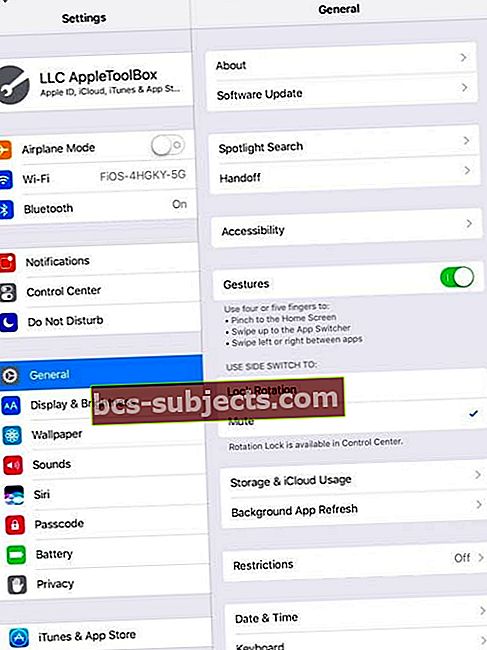
- Změňte toto nastavení z Ztlumit na Uzamknout rotaci
- Pokud máte boční spínač nastavený na otáčení uzamčené obrazovky, vaše tlačítko ztlumení je v ovládacím centru
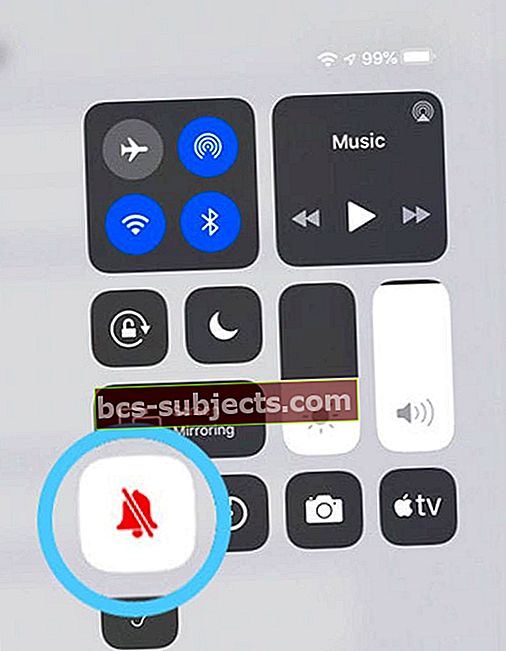
Co se stane, když uzamknu rotaci obrazovky iPadu?
Pokud zamknete obrazovku bočním přepínačem nebo pomocí Control Center, iOS zvýrazní ikonu zámku v Control Center.
V závislosti na modelu iPadu nebo iPhone se v pravém horním rohu vedle indikátoru baterie může také zobrazit malá ikona zámku.
Na iPadu nemáte nastavení bočního přepínače?
Mnoho iPadů (zejména novějších modelů) postranní přepínač nemá.
Na iPadech bez bočního přepínače, obojí Zámek rotace a Ztlumit jsou ovládány přes Control Center.
Otevřete Ovládací centrum a upravte hlasitost
Někdy je problémem jen jedna aplikace, nebo někdo příliš snížil hlasitost.
V obou případech je to snadné zkontrolovat přejetím prstem po otevřeném Control Center.
 přejetím prstem dolů z pravého horního rohu zobrazíte ovládací centrum v systému iOS 12 a novějším
přejetím prstem dolů z pravého horního rohu zobrazíte ovládací centrum v systému iOS 12 a novějším Klepnutím na hudební kartu zahájíte přehrávání jedné ze skladeb v aplikaci Hudba. V případě potřeby poté posuňte posuvník zvuku výše.
Nezapomeňte klepnout na tlačítko Ztlumit (ikona zvonku), pokud je zvýrazněno, abyste jej vypnuli.
Nemůžete najít Control Center?
Pro lidi, kteří používají iOS12 a vyšší, najděte ovládací centrum přejetím prstem dolů z pravého horního rohu zařízení.
 přejetím prstem nahoru ze spodní části obrazovky zobrazíte ovládací centrum v systému iOS 11 a níže
přejetím prstem nahoru ze spodní části obrazovky zobrazíte ovládací centrum v systému iOS 11 a níže U dřívějšího iOS přejetím prstem nahoru ze spodní části zařízení zobrazte Ovládací centrum.
Další informace o změnách řídicího centra počínaje iOS 12 v tomto článku.
Je funkce Nerušit zapnutá?
Dalším kontrolním nastavením je funkce Nerušit na iPadu.
Jít do Nastavení> Nerušit a ujistěte se, že to není povoleno.
Toto nastavení můžete také zapnout a vypnout pomocí Řídicího centra.
Podívejte se na půlměsíc - pokud je zvýrazněn, je zapnutý. Jedním klepnutím jej vypnete.
Zvuk iPadu nefunguje bez sluchátek?
Prohlédněte si reproduktory
Připojte sluchátka a zjistěte, zda slyšíte zvuk ze sluchátek, ale ne z reproduktorů zařízení.
Nejprve zkontrolujte, zda váš iPad není zaseknutý v režimu sluchátek (viz tipy výše).
Pokud váš iPad není zaseknutý v režimu sluchátek, odpojte sluchátka a pozorně se podívejte na reproduktory.
Zkontrolujte, zda na nich není prach nebo nečistoty ucpávající obrazovku reproduktorů.
Pokud jsou znečištěné, jemně je vyčistěte pomocí párátka, mezizubního kartáče nebo hadříku z mikrovlákna.
Další možností je zkusit vyfouknout vzduch na reproduktor a zjistit, zda se neuvolní nějaké nečistoty.
Nepoužívejte příliš velký tlak, jinak budete špínu pravděpodobně tlačit dál, což způsobí další problémy!
Nepracuje váš iPad se sluchátky na uších?
- Pokud při používání sluchátek nic neslyšíte, ujistěte se, že uvnitř portu pro sluchátka (nebo bleskový port) nejsou žádné nečistoty nebo jiné nečistoty. V tomto příspěvku najdete pokyny k čištění těchto portů.
- Ujistěte se, že kabel, konektor nebo pupeny sluchátek nejsou poškozené, zlomené nebo roztřepené
- Zkontrolujte síťovinu, zda neobsahuje vlákna nebo jiné nečistoty, které by ji mohly ucpat
- Zkuste sluchátka několikrát zapojit a odpojit
- Otestujte s jinou sadou sluchátek
Vypněte Bluetooth
Někdy se náš zvuk připojuje k blízkému nebo dříve použitému příslušenství Bluetooth.
Nejjednodušší způsob, jak zkontrolovat, zda zvuk směřuje k zařízení BT, je dočasné vypnutí Bluetooth.
Jít do Nastavení> Bluetooth a vypnout to.
Zvuk iPadu nefunguje: Restartujte iPad
V případě pochybností restartujte!
- Na iPadu bez tlačítka Domů a iPhones X nebo novějším: stiskněte a podržte tlačítko Boční / Horní / Napájení a každé tlačítko hlasitosti, dokud se nezobrazí posuvník

- Na iPadu nebo iPhone s tlačítkem Domů a iPod Touch: stiskněte a podržte tlačítko Boční / Horní / Napájení, dokud se nezobrazí posuvník
- Přetažením posuvníku vypněte zařízení a poté, co se zařízení vypne, znovu stiskněte a podržte tlačítko Side / Top / Power, dokud neuvidíte logo Apple

- V systému iOS 11 a novějším restartujte pomocí Nastavení> Obecné> Vypnout

Po tomto měkkém resetu by se měl zvuk vrátit do vašeho iPadu. Pokud ne, zkuste vynucený restart
Proveďte vynucené restartování
- Na iPhonu 6S nebo nižším plus na všech iPadech a iPodech Touch s domácími tlačítky stiskněte současně Home a Power, dokud neuvidíte logo Apple
- Pro iPhone 7 nebo iPhone 7 Plus: Stiskněte a podržte obě tlačítka Side a Volume Down po dobu alespoň 10 sekund, dokud neuvidíte logo Apple
- Na iPhonu nebo iPadu bez tlačítka Domů nebo iPhone 8 nebo iPhone 8 Plus: Stiskněte a rychle uvolněte tlačítko pro zvýšení hlasitosti. Poté stiskněte a okamžitě uvolněte tlačítko snížení hlasitosti. Nakonec stiskněte a podržte boční tlačítko, dokud neuvidíte logo Apple

Obnovte tovární nastavení iPadu
Varování: Tímto vymažete všechny informace o iPadu.
- Chcete-li iPad obnovit, musíte mít zálohu
- Připojte svůj iPad k počítači a pokud je to možné, vytvořte zálohu v iTunes. Pokud iTunes nejsou k dispozici, zálohujte na iCloud
- Odpojte iPad od počítače a připojte jej k nabíječce - než budete pokračovat, ujistěte se, že se iPad nabíjí
- Po vytvoření zálohy přejděte do složky Nastavení App na iPadu
- Klepněte na Všeobecné, přejděte dolů na Resetovat
- Klikněte na Vymazat veškerý obsah a nastavení
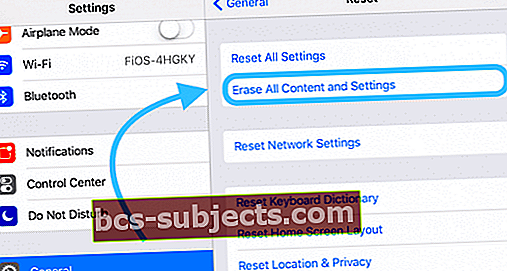
- Po zobrazení výzvy proklikejte varovné zprávy
Tipy pro čtenáře 
- Několik čtenářů uspělo při resetování nastavení své sítě. Jít do nastavení> obecné> obnovit síť
- Pomocí vakuové štěrbinové hubice vysajte veškeré nečistoty, které ucpávají porty iPadu. Pracoval pro mě asi za 2 minuty!
- Vyzkoušel jsem téměř všechno, na co jsem mohl pomyslet, aby reproduktory iPadu mini znovu fungovaly. To, co nakonec fungovalo, bylo použití párátka a lehké škrábání vnitřků reproduktorů a nabíjecího portu
- Řešení pro mě skončilo jako velmi jednoduché, ale ne příliš intuitivní! Otevřeno Nastavení> Obecné> Usnadnění a přepínat Mono Audio pod Zapnutí a vypnutí sluchu
- Zní to neuvěřitelně, ale problém jsem vyřešil instalací a následným použitím aplikace Skype. Nejste si jisti, jak nebo proč to fungovalo, ale fungovalo to!
- Zkontrolujte, zda nejsou nastaveny žádné aplikace pro ztlumení efektů nebo hudby. Nastavení ztlumení i jedné aplikace může mít dopad na všechny aplikace!
- Udělal jsem to: jít do Nastavení> Obecné> Obnovit> Obnovit všechna nastavení. A to opravilo problém se zvukem na mém iPadu Pro
- Změnil jsem jazyk iPadu na Angličtinu UK a pak zase zpět do USA a fungovalo to !!